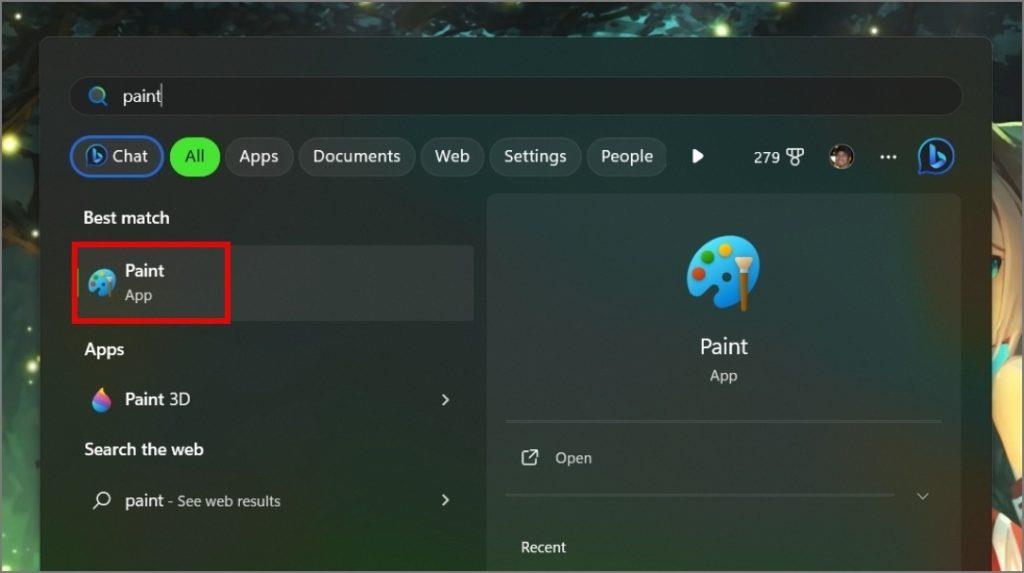S panelom Edge na telefóne Samsung Galaxy môžete bez námahy otvárať svoje obľúbené aplikácie, spájať sa s kontaktmi a dokonca prehrávať skladby len niekoľkými klepnutiami. Čo ak však okrajový panel zmizne alebo nereaguje? Ak čelíte podobnému problému, táto príručka obsahuje niekoľko užitočných tipov, vďaka ktorým by mal Edge Panel opäť fungovať na vašom telefóne Samsung Galaxy.
Obsah
1. Povoľte a nakonfigurujte panel okrajov
Ak Edge Panel nie je viditeľný alebo nereaguje, mali by ste sa najprv uistiť, že je zapnutý a správne nakonfigurovaný na vašom telefóne Samsung Galaxy. Tu sú kroky pre to isté.
1. Otvorte aplikáciu Nastavenia a prejdite na položku Displej > Okrajové panely .

2. Povoľte prepínač v hornej časti. Ak je už zapnutý, vypnite ho a potom ho znova zapnite.

3. Klepnite na Rukoväť a v nasledujúcom menu nastavte preferovanú polohu a veľkosť.

4. Znížte priehľadnú fóliu tak, aby bola jasne viditeľná rukoväť okrajového panela.
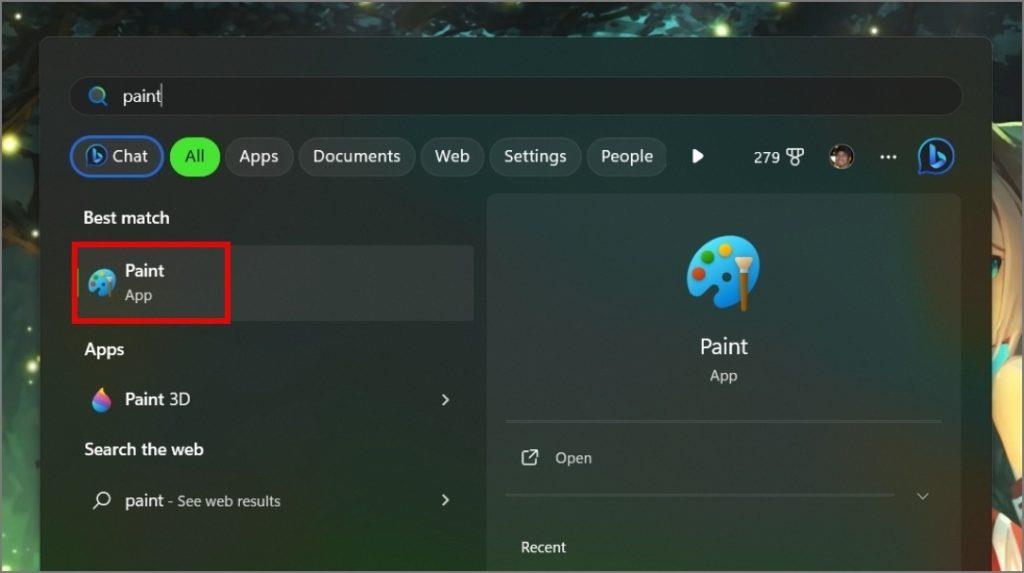
2. Skontrolujte povolenia pre aplikáciu Edge Panels
Ďalej by ste sa mali uistiť, že aplikácia Edge Panels má všetky potrebné povolenia, ktoré potrebuje na fungovanie na vašom telefóne Samsung Galaxy. Tu je návod, ako na to.
1. Otvorte aplikáciu Nastavenia a prejdite nadol a klepnite na Aplikácie .

2. Klepnite na ikonu Filtrovať a triediť a aktivujte prepínač Zobraziť systémové aplikácie .

3. Prejdite zoznamom alebo použite vyhľadávací nástroj v hornej časti na vyhľadanie aplikácie Edge panely . Potom naň klepnite.

4. Klepnite na Povolenia .

5. Postupne prejdite každé povolenie a povoľte ho.

6. Vráťte sa na stránku s informáciami o aplikácii, klepnite na Zmeniť systémové nastavenia a aktivujte prepínač vedľa položky Povoliť povolenie .

3. Vymažte údaje vyrovnávacej pamäte pre aplikáciu Edge Panels
Zastarané alebo poškodené údaje vyrovnávacej pamäte spojené s aplikáciou Edge Panel môžu tiež spôsobiť, že prestane fungovať na vašom telefóne Samsung Galaxy. Môžete skúsiť vyčistiť existujúcu vyrovnávaciu pamäť aplikácie, aby ste zistili, či sa tým obnoví normálny stav.
1. Otvorte aplikáciu Nastavenia a klepnite na Aplikácie .
2. Klepnite na ikonu Filtrovať a triediť a aktivujte prepínač Zobraziť systémové aplikácie .

3. Nájdite aplikáciu Edge panels a klepnite na ňu . Potom prejdite na Úložisko a klepnite na možnosť Vymazať vyrovnávaciu pamäť v dolnej časti.

4. Aktualizujte aplikáciu Edge Panels
Edge Panels, ako každá iná aplikácia, dostáva pravidelné aktualizácie, ktoré prinášajú nové funkcie a opravy chýb. Ak sú problémy s panelom Edge spôsobené chybou v aplikácii, aktualizácia by mala pomôcť.
1. Otvorte aplikáciu Nastavenia a prejdite na položku Displej > Okrajové panely .
2. Klepnite na O paneloch Edge . Ak je k dispozícii novšia verzia, nainštalujte ju klepnutím na Aktualizovať .

5. Nainštalujte aktualizácie softvéru
Ak sa chcete takýmto problémom vyhnúť, je rovnako dôležité udržiavať telefón Samsung aktualizovaný na najnovšiu verziu One UI. Za týmto účelom otvorte aplikáciu Nastavenia a klepnite na Aktualizácia softvéru . Klepnutím na Stiahnuť a inštaláciu použijete čakajúce aktualizácie One UI a potom skúste Edge Panel použiť ešte raz.

6. Vymazať oblasť vyrovnávacej pamäte
Niekoľko používateľov na fórach Samsung nahlásilo, že problémy s panelom Edge Panel riešia vymazaním vyrovnávacej pamäte. Túto metódu môžete tiež vyskúšať. Najprv musíte telefón prepnúť do režimu obnovenia.
1. Stlačte a podržte tlačidlo napájania , kým sa nezobrazí ponuka napájania.
2. Klepnutím na možnosť Vypnúť vypnite telefón.

3. Teraz pripojte telefón k počítaču pomocou kábla USB.
4. Po pripojení súčasne stlačte a podržte tlačidlo napájania a tlačidlo zvýšenia hlasitosti , kým sa nezobrazí logo Samsung.
Poznámka: V režime obnovenia prestane dotyková obrazovka vášho telefónu reagovať. Na navigáciu v ponuke teda budete musieť použiť tlačidlá hlasitosti a tlačidlo napájania.
5. Pomocou klávesu zníženia hlasitosti zvýraznite možnosť Vymazať oblasť vyrovnávacej pamäte . Potom ho vyberte stlačením tlačidla napájania.

6. Potom pomocou tlačidla zníženia hlasitosti vyberte možnosť Áno a potvrďte stlačením tlačidla napájania.

7. Po vymazaní sa dostanete do ponuky obnovenia. Zvýraznite možnosť Reboot system now a potvrďte stlačením vypínača.

Keď sa telefón reštartuje, skúste znova použiť panel okrajov.
7. Obnoviť všetky nastavenia
Ak sa vymazanie vyrovnávacej pamäte ukáže ako neúčinné, nemáte inú možnosť, ako obnoviť všetky nastavenia na telefóne Samsung Galaxy. Nebojte sa, nebude to mať vplyv na vaše osobné údaje ani súbory.
1. Otvorte aplikáciu Nastavenia a klepnite na Všeobecnú správu .

2. Prejdite nadol a klepnite na Resetovať az nasledujúcej ponuky vyberte možnosť Obnoviť všetky nastavenia .

3. Klepnite na Obnoviť nastavenia a pokračujte zadaním kódu PIN alebo hesla svojho zariadenia.

Objavte Edge
Edge Panel je jednou z tých funkcií One UI , ktor�� sú také užitočné, že keď ich začnete používať, už sa k nim nebudete chcieť vrátiť. Dúfajme, že použitím vyššie uvedených tipov bude Edge Panel opäť fungovať na vašom telefóne Samsung Galaxy a budete pokojní.